内蔵用HDDをフォーマットしてデータが記録できる状態にしよう
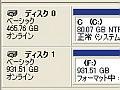 HDDのリムーバブル化を行う際に忘れてはならないのはフォーマット。ショップで販売されている内蔵用HDDは、買ってきてもそのままでは使えない。HDDはまず「初期化」という作業を行った後、「フォーマット」をしないとデータを記録できるようにならない。
HDDのリムーバブル化を行う際に忘れてはならないのはフォーマット。ショップで販売されている内蔵用HDDは、買ってきてもそのままでは使えない。HDDはまず「初期化」という作業を行った後、「フォーマット」をしないとデータを記録できるようにならない。
新品の内蔵用HDDは、未フォーマットの状態で販売されているので、買ってきたら自分でフォーマットを行う必要がある。フォーマットを行うときは、まずパソコンにHDDを装着し、コントロールパネルの「管理ツール」から作業を行っていく。「管理ツール」の「ディスクの管理」を選ぶと、自動的に「ディスクの初期化と変換ウィザード」が起動するので、メニューに従って作業する。その後、「新しいパーティションウィザード」で、ドライブ文字を割り当てるパーティションを作ってフォーマットすれば、データが記録できる状態になる。1Tバイト、2Tバイトといった大容量HDDだと、フォーマットにはかなり時間がかかるので、何か別のことでもしながら気長に待つといいぞ!
■増設したHDDをフォーマットする
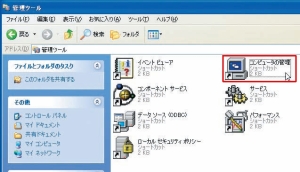
新品のHDDはそのままではデータを記録できないので、フォーマットを行う。コントロールパネルと「パフォーマンスとメンテナンス」→「管理ツール」で「コンピュータの管理」を選択する
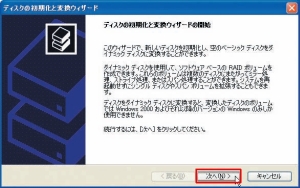
「コンピュータの管理」で「ディスクの管理」を選ぶと、新品のHDDの場合は「ディスクの初期化と変換ウィザード」が起動するので、メニューに従って作業を進める
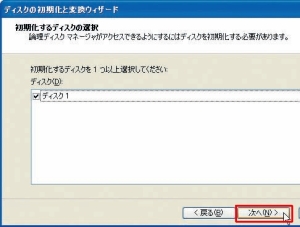
初期化するディスクを聞いてくる。ここは標準状態のままで「次へ」ボタンを押す。その後ディスクを「ダイナミックディスク」に変換するか聞いてくるが、通常は変換する必要はない
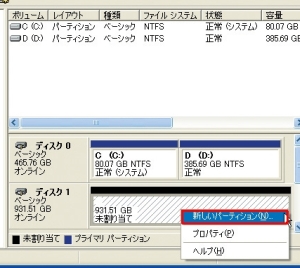
初期化が終了したら「ディスクの管理」に戻る。増設したHDDが「未割り当て」として表示されているはずなので、その上で右クリックしいて「新しいパーティション」を選択する
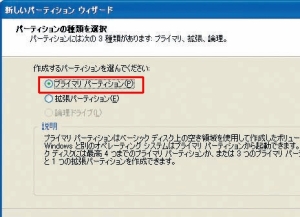
「新しいパーティションウィザード」が起動するので、メニューに従って作業を進める。パーティションの種類を聞かれたら「プライマリパーティション」にしておく
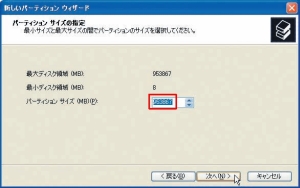
ドライブとして割り当てる領域のサイズを選択。1台のHDDを1ドライブとして扱うなら「パーティションサイズ」の欄を「最大ディスク領域」と同じ数値にしておけばいい
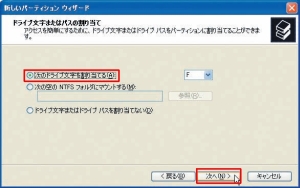
HDDに割り当てるドライブ文字を聞いてくるので、適当なドライブ文字にして「次へ」を押す
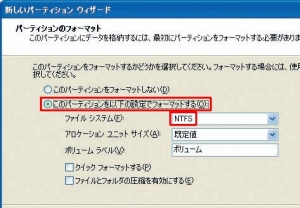
「このパーティションを以下の設定でフォーマットする」にチェックを入れておき、ファイルシステムなどを選択する。ファイルシステムは通常は「NTFS」にしておけばいい
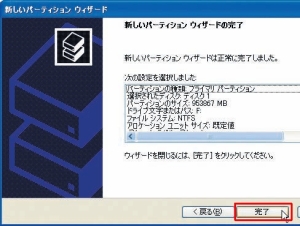
設定がすべて終了したら「完了」ボタンを押すと、HDDのフォーマットが始まる

フォーマットが開始されると「ディスクの管理」画面で「フォーマット中」と表示される。最初のフォーマットはかなり時間がかかるので、のんびり待とう。途中で電源を落としたりしないように注意すること
■HDDを入れるたびにドライブ文字が変わっちゃう! という人は
USBメモリが先に装着されているとドライブ文字がズレてしまう。「ディスクの管理」でHDDを右クリックして「ドライブ文字とパスの変更」を選択して、「Z」など重なりにくいドライブ文字に変更しておこう。
 全世界1,000万以上ダウンロード超え!水分補給サポートアプリ最新作『Plant Nanny 2 - 植物ナニー2』が11/1より日本先行配信開始中
全世界1,000万以上ダウンロード超え!水分補給サポートアプリ最新作『Plant Nanny 2 - 植物ナニー2』が11/1より日本先行配信開始中 たこ焼きの洞窟にかき氷の山!散歩を習慣化する惑星探索ゲーム『Walkr』がアップデート配信&6/28までアイテムセール開始!
たこ焼きの洞窟にかき氷の山!散歩を習慣化する惑星探索ゲーム『Walkr』がアップデート配信&6/28までアイテムセール開始! 【まとめ】仮想通貨ビットコインで国内・海外問わず自由に決済や買い物ができる販売サイトを立ち上げる
【まとめ】仮想通貨ビットコインで国内・海外問わず自由に決済や買い物ができる販売サイトを立ち上げる 大量のお宝ファイルの格納・保存はHDD&ブルーレイを使おう!
大量のお宝ファイルの格納・保存はHDD&ブルーレイを使おう! 電源オンのまま内蔵HDDを安全に抜き差しする「HotSwap!」
電源オンのまま内蔵HDDを安全に抜き差しする「HotSwap!」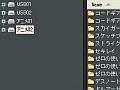 HDDごとのファイルカタログを作れる「DiskCatalogManager」
HDDごとのファイルカタログを作れる「DiskCatalogManager」 内蔵用HDDを「リムーバブル化」してお宝をガンガン格納しよう!
内蔵用HDDを「リムーバブル化」してお宝をガンガン格納しよう! MPEG2 TS動画をブルーレイディスクに焼いてTVで楽しむテク
MPEG2 TS動画をブルーレイディスクに焼いてTVで楽しむテク 4GB以上のファイルを外付けハードディスク(HDD)に移動したいんですけど何かいい方法はありませんか?
4GB以上のファイルを外付けハードディスク(HDD)に移動したいんですけど何かいい方法はありませんか?
